Erkannte Geräte einem Kontakt und Vertrag zuordnen
SICHERHEIT Benutzer, für die Benutzer, für die „Kann auf Gerätezuordnung zugreifen“ aktiviert ist aktiviert ist
NAVIGATION Linkes Navigationsmenü > CRM > Gerätezuordnung > Gerätezuordnung
BEVOR SIE BEGINNEN Die Datto RMM-Integration muss aktiviert sein, damit die Seite „Gerätezuordnung“ verfügbar ist. Siehe Die erweiterte Datto RMM-Integration und Die erweiterte Datto BCDR-Integration.
Informationen über die Seite „Gerätezuordnung“
Wenn Autotask mit Datto RMM oder Datto BCDR integriert ist, werden RMM- und BCDR-Geräte Autotask-Geräten zugeordnet. Während Datto RMM und Datto technische Daten wie beispielsweise Speicher, CPU und Betriebszeit erfasst, werden Vertrags- und Abrechnungsinformationen lediglich in Autotask PSA erfasst. Auf der Seite „Gerätezuordnung“ können Sie ganz einfach den fehlenden Abrechnungsvertrag einem Gerät zuweisen und es optional mit einem Kontakt verbinden.
Auf der Seite Gerätezuordnung werden alle Geräte angezeigt, die:
- Wurden von Datto RMM, Datto BCDR oder VSA X entdeckt UND
- Aktiv sind UND
- Bei denen das Kontrollkästchen Auf Vertrag hin geprüft nicht markiert ist. Weitere Informationen über das Kontrollkästchen Auf Vertrag hin geprüft finden Sie unter Vertragsprüfung für Geräte.
So können Sie ...
Sie können die Liste der erkannten Geräte anhand von drei Kriterien filtern: Firma, Firmenstandort und Erkannt von.
- Um die Seite zu öffnen, nutzen Sie den/die Pfad(e) im vorstehenden Abschnitt Sicherheit und Navigation.
- Klicken Sie auf das Dropdown-Menü für die Firmenauswahl über der Tabelle.
TIPP Im Dropdown-Menü für die Firmenauswahl werden alle aktiven Firmen aufgelistet, die über mindestens ein Gerät verfügen, das zugeordnet werden muss. Die Anzahl der für die Zuordnung verfügbaren Geräte wird in Klammern nach dem Firmennamen angezeigt.
- Wählen Sie eine Firma mit Geräten aus, die zugeordnet werden müssen. Die Liste wird anhand der ausgewählten Firma gefiltert.
- Klicken Sie alternativ auf die Dropdown-Auswahl Erkannt von oder Firmenstandort.
- Wählen Sie Alle oder klicken Sie auf Datto RMM, Datto BCDR oder VSA X. Ihre Auswahl gibt Geräte mit einer Datto RMM-Geräte-ID bzw. einer Datto-Geräte-ID oder einer VSA X-Geräte-ID zurück.
HINWEIS Die Datto RMM-Integration und/oder die erweiterte Datto-Integration müssen aktiviert sein, damit Datto RMM- und/oder Datto-Geräte in der Liste angezeigt werden.
Spaltenbeschreibungen
Spalte Beschreibung Symbol für Kontextmenü Das Kontextmenü enthält zwei Optionen, die verfügbar werden, sobald Sie einen Vertrag oder einen Vertrag und einen Service/ein Servicepaket ausgewählt haben:
• Kontaktauswahl in alle anderen Zeilen kopieren
• Vertrags- & Service-/Servicepaketauswahl in alle anderen Zeilen kopieren.
Beachten Sie, dass wenn Sie eine der beiden Optionen auswählen, alle Zeilen im Raster davon betroffen sind, selbst wenn sie auf einer anderen Seite erscheinen!Referenzname Klicken Sie auf den Referenznamen, um die Seite „Gerät bearbeiten“ zu öffnen. Modell Zeigt das Modellfeld der Geräteseite an. Gerätetyp Zeigt den Gerätetyp an, der dem Artikel zugewiesen ist, dem das Gerät zugeordnet ist. Letzter Benutzer Zeigt den Benutzernamen der letzten Person an, die auf den Gerätetyp zugegriffen hat. Kontakt Damit können Sie den Kontakt auswählen, dem das Gerät zugewiesen ist. Die Dropdown-Liste enthält alle aktiven Kontakte, die mit der Firma (sowie, falls zutreffend, der Mutterfirma) des Geräts verbunden sind. Vertrag Damit können Sie einen Vertrag für das Gerät auswählen. Die Dropdown-Liste enthält alle aktiven und nicht abgelaufenen Verträge, die mit der Firma (und, falls zutreffend, der Mutterfirma) des Geräts verbunden sind.
Wenn der Vertrag, den Sie dem Gerät zuweisen, über ein zugehöriges SLA verfügt, wird dieses SLA direkt mit dem Gerät verbunden. Dies geschieht, ohne dass Sie es mitbekommen.
Das Dropdown-Menü „Vertrag“ enthält außerdem die Option „[Kein Vertrag]“, mit der (wenn ausgewählt) das Gerät von dieser Liste entfernt wird, ohne dass Sie einen Vertrag zuweisen müssen. Bei leerer Auswahl wird es in der Liste gelassen.Service/Servicepaket (verfügbare Einheiten) Bei Serviceverträgen können Sie optional den Service oder das Servicepaket zuweisen, der/das dieses Gerät abdeckt. Alle Services und Servicepakete, die mit dem ausgewählten Servicevertrag verbunden sind, werden aufgelistet.
- Klicken Sie auf die Dropdown-Liste in der Spalte Kontakt und wählen Sie einen Kontakt aus.
- Klicken Sie auf die Dropdown-Liste in der Spalte Vertrag und wählen Sie einen Vertrag aus.
- Um den Eintrag von dieser Seite zu entfernen, ohne einen Vertrag zuzuweisen, wählen Sie [Kein Vertrag] aus.
- Wählen Sie für Serviceverträge optional einen Service oder ein Servicepaket aus.
- Klicken Sie auf Speichern.
Wenn Sie auf Speichern klicken, sehen Sie eine Nachricht mit der Anzahl der Geräte, die zugeordnet wurden.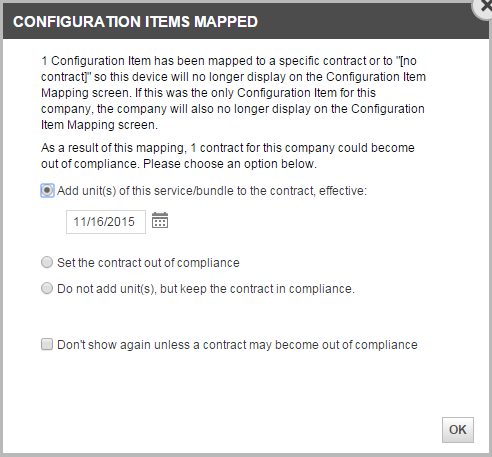
Wenn einer oder mehrere Verträge aufgrund der Zuordnung überbucht werden, sehen Sie eine zweite Nachricht, mit der Sie auswählen können, wie Sie die Überbuchung handhaben wollen:
- Wenn Sie Einheit(en) für diesen Service/dieses Servicepaket zum Vertrag hinzufügen, gültig ab: (Datum) und dann ein Datum auswählen, wird die Anzahl der Einheiten im Vertrag erhöht (am eingegebenen Gültigkeitsdatum), sodass der Vertrag weiterhin eingehalten wird. Dem Kunden werden die zusätzlichen Geräte ab dem Gültigkeitsdatum in Rechnung gestellt.
- Wenn Sie Vertrag auf „Überbucht“ setzen auswählen, werden die Geräte zum Vertrag hinzugefügt, allerdings werden die Vertragseinheiten nicht angepasst und alle entsprechenden Verträge auf überbucht gesetzt. Diese Option ist am besten für Organisationen geeignet, bei denen ein Rechnungssachbearbeiter regelmäßig Verträge überprüft, die überbucht sind.
- Wenn Sie Keine Einheit(en) hinzufügen, Vertrag jedoch einhalten auswählen, werden die Geräte zum Vertrag hinzugefügt, die Vertragseinheiten werden jedoch nicht angepasst. Trotzdem wird der Vertrag eingehalten.
WICHTIG Diese letzte Option bedeutet, dass Sie dem Kunden keine zusätzlichen Einheiten über den Autotask Vertrag in Rechnung stellen werden, auch wenn die Geräte im Rahmen des Vertrags angezeigt und unterstützt werden.
- Wenn Sie diese Mitteilung nicht jedes Mal sehen möchten, wählen Sie Nicht mehr anzeigen, es sei denn, ein Vertrag wird überbucht.
Fahren Sie mit der Maus über das Kontextmenü der Zeile und wählen Sie aus, welches Feld bzw. welche Felder Sie kopieren möchten: das Feld „Kontakt“ oder die Felder „Vertrag“ und „Service/Servicepaket“.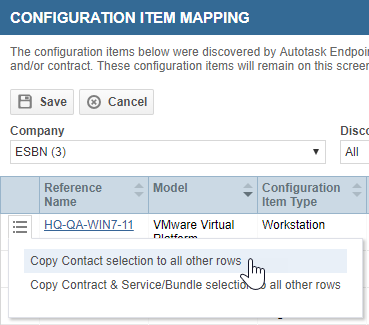
WICHTIG Alle Zeilen im Raster sind davon betroffen, selbst wenn sie auf einer anderen Seite erscheinen.



